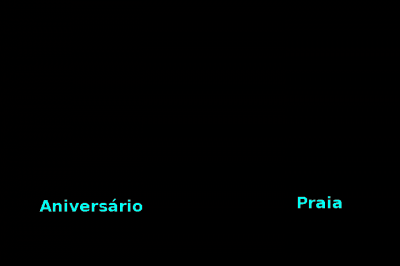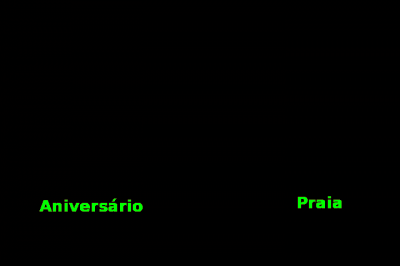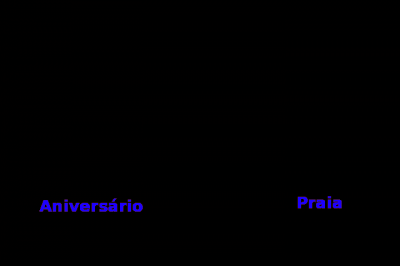DVDAuthor: Como autorar DVDs no Linux
Depois de testar alguns programas gráficos de autoração de DVDs no Linux, vi que todos deixavam muito a desejar em alguns pontos. Como todos eles são "front-ends" para o dvdauthor, resolvi me embrenhar pelo programa e aprender a criar meus próprios DVDs diretamente na linha de comando. Aqui estão os resultados.
[ Hits: 74.910 ]
Por: Ronaldo Moraes Junior em 15/12/2008
Preparando o menu
A grande vantagem em se autorar um dvd no "muque" é o fato de que não existe limite para sua imaginação. Não precisamos nos ater a moldes ou modelos pré-fabricados pelos programas. Basta imaginar e fazer como quiser.
Aqui vamos fazer um menu simples, com uma imagem de fundo e dois botões, um para cada vídeo. É possível colocar uma música tocando ou mesmo um vídeo de introdução, mas deixemos isso para outra hora.
Pra começar precisamos de um fundo. Imagine o que quiser e edite alguma imagem no Gimp ou mesmo o Inkscape caso você tenha a "manha" como dizem. No nosso exemplo vou usar um papel de parede que encontrei em um site na internet.
Eis o fundo do meu menu: http://www.kde-look.org/CONTENT/content-files/45017-TheLight.jpg
É importante que seu fundo seja em formato JPG e tenha as dimensões do padrão do seu DVD (se for NTSC, dimensione-a para 720x480 e se for PAL, para 720x576 usando o Gimp).
Beleza, agora faremos os botões do menu. Em um artigo posterior posso passar as dicas de um menu mais elaborado, mas por hora vamos com um menu mais simples, com os nomes dos títulos.
Vamos criar 3 tipos de botões, de 3 cores diferentes. Um para quando ele não estiver selecionado, um para quando selecionarmos com o controle do dvd e outro para quando clicarmos nele. Para isso, abra sua imagem de fundo no Gimp (ou se já a tiver feito no Gimp apenas continue com ela :p) e com a ferramenta de texto, escreva os nomes dos títulos (no nosso caso, "Aniversário" e "Praia"). Veja meu exemplo: Com os botões devidamente posicionados, delete a camada da imagem de fundo e deixe apenas os botões. Depois, é necessário salvá-los em formato PNG e indexados com uma paleta de 3 cores (calma senhores!).
Para isso clique em "imagem" -> "modo" -> "indexado" e escolha o número máximo de cores para 3, depois clique em converter. Feito isso clique em "salvar como", selecione o formato png e dê um nome para o botão. No nosso exemplo, dei o nome "normal.png".
Feito isso, dê um ctrl+z na imagem (isso irá "desindexá-la") para que seja possível trocarmos a cor do botão. Agora com a ferramenta de preenchimento, altere a cor dos botões. No meu exemplo escolhi o verde. Faça novamente o procedimento para indexar e clique em "salvar como" e salve com outro nome. Eu coloquei "sobre.png". Mais um ctrl+z na imagem e agora escolha a cor para quando clicarmos no vídeo com o controle remoto do DVD. Eu usei desta vez o azul. Indexei como as outras e cliquei em "salvar como" e salvei com o nome "clicado.png".
Eis meus três arquivos de botões:
2. Preparando os vídeos
3. Preparando o menu
4. Criando o menu
5. Autorando com o dvdauthor
6. Apêndice: Gravando o dvd em linha de comando
Instalando Squid a partir do código fonte
WebHTB - Controle de banda de internet
openSUSE - Guia Básico Pós Instalação
Instalar programas no Linux é mais fácil?
Inventário "like a boss" com OCS Server
Automação e Sensoreamento Remoto utilizando Software Livre "SCADA"
Stoq - Gestão Comercial - Instalação e configuração
Ronaldo, show de bola seu artigo, alguns vão dizer que é muito empenho fazer na unha, mas ai que esta o legal do linux a liberdade de pegar o shell e detonar sem depender das limitações do desenvolvedor do aplicativo.
abraço,
Nossa !!!
Este é com certeza o artigo mais completo que vi aqui no VOL sobre autoração de DVD, parabéns!
Eu ha um tempo atrás escrevi sobre como converter para o formato BDVD, que de alguma forma serve de uma opção para quem precisa gravar muitos filmes em um dvd e compatível com a maioria dos aparelhos de mesa. http://www.vivaolinux.com.br/dica/Conversao-de-divX-para-BDVD/.
No caso seria só substituir o passo 2 pela minha dica e gerar os videos e continuar com o restante dos passos do seu artigo, o resultado fica show de bola!!!
Mais uma vez parabéns!!!
Muito bom.
Estava pesquisando EXATAMENTE sobre isso, pois sempre fiquei insatisfeito e chateado com os programas de autoria para DVD. Você cortou meu trabalho quase que pela metade. Valeu mesmo!!!!!
Excelente! Já está nos favoritos e com nota 10. Obrigado por compartilhar tanto conhecimento e de maneira tão clara.
Muuuuuuuuuuuuuito bom ... mas confesso que é um pecado uma ferramenta dessas sem uma interface grafica =/, pois acho que é esse o problema do linux com os usuarios finais, pois existem muitas ferramentas poderosas como essa porém não são muito agradaveis ao uso ... aos geeks é mole ... mas minha mae por exemplo que alias usa linux ... não conseguiria usar =]... mas o DeVeDe ta dando conta do recado ... excelente artigo parabéns
Olá Ronaldo !
Você esclareceu minhas dúvidas num único e excelente artigo, muito obrigado !
Você conhece algum programa para editar vídeos, semelhante ao windows novie maker ?
Eu testei os mais conhecidos (piviti, cinelerra, lives, etc), e não tive muito sucesso...
Abraço
Maurício
Mauriicio, se você usa o KDE, pode tentar o KDE'nLive. É o mais parecido com o Movie Maker que encontrei por aí. Em algumas das distros mais famosas (Ubuntu, Mandriva, Suse) acho que já está nos repositórios. Porém ele ainda é beta. Se não me engano a versão 1.0 ainda não saiu. Dá umas travadas ainda, mas é bem fácil de usar.
Vou tentar atender a alguns pedidos e escrever alguma coisa sobre o Qdvdauthor, que é uma interface gráfica para o dvdauthor, bem mais amigável para quem ainda não se dá bem com a linha de comando. Assim que sobrar algum tempinho posto aqui no site os resultados.
Excelente!!!
Pois, como migrei a pouco tempo do Rwindows, estava pesquisando justamente sobre isso! Como gosto muito de trabalhar com autorias, este artigo é sem dúvida indispensável! =D Parabéns!
Olá Ronaldo !
Uso o Gnome, tentei usar o KDEnLive, mas sem chance, ele só trava.
É um programa muito completo, pena não conseguir usar...
Se souber de algum outro, que rode legal com Gnome, diz pra gente !
No mais, muito obrigado pela ajuda !
Abraço
Maurício
Não ando muito antenado nas novidades do Gnome, mas achei um tal de "Diva", talvez você goste. O projeto está no começo, mas quem sabe...
Segue o link:
http://linux.softpedia.com/get/Multimedia/Video/Diva-11010.shtml
Sim,
o Diva seria promissor, mas foi descontinuado. Se houvesse continuidade do projeto, creio que o resultado alegraria os linuxers.
De novo, agradeço a atenção !
Abraço
Maurício
Muito bom artigo, bom mesmo!!! Me ajudou demais. Aponto apenas uma correção na linha de conversão para formato dvd com o mencoder. Deve-se alterar "format=dvd,tsaf" por "format=dvd:tsaf". Obrigado amigo.
Realmente está errado amigo!
Obrigado pela observação
Li seu artigoe continuo nao entendo porque os escritores de tutoriais deixao 'pegadinhas' para os leitores, muitos avidos por aprender e veneram o escritor; mas o tutorial dá errado e vem a frustação, por que vcs fazem tutoriais como se fosse favores a alguem, o tutorial eh para documentar seu sucesso diante de um impasse, serve de referencia para vc mesmo num futuro proximo e serve como referencia de seu desempenho, frente aos desafios da vida em informatica; entao porque colocar erros minusculos como armadilhas que o iniciante nao percebera e perdera tempo revisando onde errou, ou vc eh tao narciso que precisa de retorno de uma coisa que vc compartilhou, dar informacao eh como soltar um passaro; com certeza o beneficiado dira foi no site fulano que resolvi este problema.
sua dica de 5 paginas gerou duas pastas vazias e nao cria o menu, resolvi procurar num lugar mais serio e achei, em uma pagina a dica que funciona e resolve.
http://www.hardware.com.br/dicas/dvd-video-terminal.html
espero que os autores de dicas e tutos tenhao mais responsabilidade, ou sera pedir muito de vcs.
Patrocínio
Destaques
Artigos
Cirurgia para acelerar o openSUSE em HD externo via USB
Void Server como Domain Control
Modo Simples de Baixar e Usar o bash-completion
Monitorando o Preço do Bitcoin ou sua Cripto Favorita em Tempo Real com um Widget Flutuante
Dicas
[Resolvido] VirtualBox can't enable the AMD-V extension
Como verificar a saúde dos discos no Linux
Como instalar , particionar, formatar e montar um HD adicional no Linux?
Como automatizar sua instalação do Ubuntu para desenvolvimento de software.
Tópicos
Top 10 do mês
-

Xerxes
1° lugar - 148.473 pts -

Fábio Berbert de Paula
2° lugar - 71.130 pts -

Mauricio Ferrari
3° lugar - 22.464 pts -

Buckminster
4° lugar - 20.568 pts -

Alberto Federman Neto.
5° lugar - 20.420 pts -

edps
6° lugar - 19.848 pts -

Daniel Lara Souza
7° lugar - 19.581 pts -

Andre (pinduvoz)
8° lugar - 18.548 pts -

Alessandro de Oliveira Faria (A.K.A. CABELO)
9° lugar - 16.770 pts -

Diego Mendes Rodrigues
10° lugar - 14.746 pts